其实合并和拆分是两个相反的概念。合并是将两个或者是两个以上的单元格整合成一个单元格,而拆分是将一个单元格,拆成两个或者两个以上的单元格。如果要绘制比较复杂的表格,我们一定要掌握合并和拆分单元格的方法。
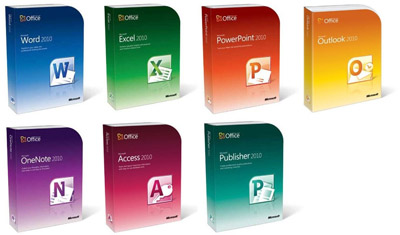
Word2010
合并单元格方法:
方法一:
打开Word2010文档页面,选择表格中需要合并的两个或两个以上的单元格。
右键单击被选中的单元格,选择“合并单元格”菜单命令即可。
方法二:
打开Word2010文档,选择表格中需要合并的两个或两个以上的单元格。
单击“布局”选项卡。
在“合并”组中单击“合并单元格”按钮即可。
方法三:
打开Word2010文档,在表格中单击任意单元格。
单击“设计”选项卡。
在“绘图边框”组中单击“擦除”按钮,指针变成橡皮擦形状。
在表格线上拖动鼠标左键即可擦除线条,将两个单元格合并。
按ESC键或再次单击“擦除”按钮取消擦除状态。
拆分单元格方法:
方法一:
打开Word2010文档,右键单击需要拆分的单元格。
在打开的菜单中选择“拆分单元格”命令。
打开“拆分单元格”对话框,分别设置需要拆分成的“列数”和“行数”,单击“确定”按钮完成拆分。
方法二:
打开Word2010文档,左键单击需要拆分的单元格。
单击“布局”选项卡。
单击“拆分单元格”按钮。
打开“拆分单元格”对话框,分别设置需要拆分成的“列数”和“行数”,单击“确定”按钮完成拆分。
下面是完成拆分的单元格。
不管是合并还是拆分单元格的方法,都是多种多样的,我们只需要选择自己觉得最简单的就好了,总之遇到需要处理的单元格,我们可以轻松搞定就OK啦!















